Bestaat er WhatsApp voor iPad? Bewezen en werkende manieren om WhatsApp op iPad te gebruiken
WhatsApp is een applicatie waarmee je berichten, maar ook foto's, audio- en videobestanden kunt uitwisselen met je vrienden. Als u besluit het programma gratis te downloaden, dan bent u hier aan het juiste adres - wij zullen u vertellen hoe u dat moet doen.
Dankzij de messenger weet je binnen enkele seconden hoe het met je vriend(in) gaat. Dit is veel handiger en sneller dan hem bellen en er geld aan uitgeven.
Installatieproces
WhatsApp installeren op een iPad zal iets lastiger zijn dan op een ander merk toestel of telefoon. Er is geen speciale versie voor iPad iOS 8 en de versie die is ontwikkeld voor iPhone wordt niet ondersteund. Daarom moet je bij het installeren enkele trucjes kennen.
Installatie opties
Om een applicatie naar een Apple tablet te downloaden, kunt u verschillende methoden gebruiken:
1 manier
Je tablet jailbreaken. Voeg daarna de bigboss-repository toe in Cydia en installeer WhatsApp er doorheen. Het installeren van de applicatie met behulp van jailbreak wordt in deze video gedetailleerder beschreven:
Methode 2
Als u het recht op technische ondersteuning en garantieservice voor uw apparaat niet wilt verliezen, kunt u het programma zonder jailbreak installeren: downloaden met een alternatief iTunes-programma - iFunBox. Bovendien dient het als bestandsbeheerder voor het iOS-apparaat.
Omdat de tweede methode eenvoudiger is, laten we er eens over nadenken. Volg gewoon deze instructies:
1. Download de WhatsApp-applicatie voor iPhone vanuit de iTunes Store door op de onderstaande link te klikken. Nadat het is gedownload, klikt u met de rechtermuisknop op “ Toon in Verkenner».
3. Sluit de iPad via een USB-kabel aan op de computer en open het iFunBox-programma.
4. Vervolgens moet je WhatsApp naar je iPad downloaden. Om dit te doen, klikt u op het iFunBox-paneel " Installeer de applicatie" Er verschijnt een venster waarin u een bestand met de .ipa-extensie moet selecteren. Zoek via de zoekopdracht in de rechterhoek de applicatie die u eerder via iTunes hebt gedownload en klik op “ Open». 
5. Wanneer u de applicatie op de tablet start, verschijnt er een bericht dat het apparaat momenteel niet wordt ondersteund. 
6. Nog maar een klein beetje over. De volgende stap is het verwijderen van de applicatie van de iPhone. Download en installeer vervolgens opnieuw. Belangrijk om te weten is dat het programma opnieuw om het telefoonnummer vraagt. In dit geval moet deze applicatie zojuist op de iPhone zijn geïnstalleerd (geïnstalleerd, geen hersteld exemplaar uit de cloud). 
7. Na deze succesvolle activeringsprocedure moet u uw iPhone op uw computer aansluiten. Ga vervolgens naar iFunBox. Log in het gedeelte ‘Applicaties’ in op WhatsApp en kopieer de twee mappen Documenten en Bibliotheek, kies zelf de locatie. U kunt uw iPhone uitschakelen. 
8. Bijna de laatste stap. Sluit uw iPod Touch of iPad aan. Ga naar dezelfde map " Applicatieprogramma's» WhatsApp op uw tablet en verwijder de mappen Documenten en Bibliotheek. Upload in plaats daarvan de gekopieerde mappen van de iPhone. 
Er is veel vraag naar messengers voor mobiele apparaten. Veel mensen werken bijvoorbeeld het liefst met WhatsApp. Deze applicatie helpt u bij het communiceren en delen van gegevens op mobiele platforms. Alles is helemaal gratis. Hoe WhatsApp op iPad installeren? Wat moet de gebruiker doen om de taak op te lossen?
De bron van alle problemen
Waarom zijn gebruikers geïnteresseerd in het initialiseren van WhatsApp? Het punt is dat dit een erg handige messenger is waar veel mensen mee werken.
Het grootste probleem is dat er geen WhatsApp voor iPads is. En daarom veroorzaakt het initialiseren van de applicatie veel problemen. Als u de eenvoudigste instructies volgt, kunt u de genoemde taak gemakkelijk uitvoeren.
Installatie op apparaten zonder jailbreak
Hoe WhatsApp op iPad installeren? Laten we eerst eens kijken naar de procedure voor het werken met mobiele apparaten zonder jailbreak. Dit is een vrij eenvoudig scenario, maar vereist wel dat de gebruiker over bepaalde kennis en vaardigheden beschikt.
Instructies voor het installeren van de WhatsApp-applicatie zien er als volgt uit:
- Download en installeer "iFanBox" op uw computer.
- Update iTunes, dat vooraf is geïnitialiseerd in het besturingssysteem.
- Start iTunes nadat u verbinding hebt gemaakt met internet.
- Zoek en download WhatsApp vanuit de AppStore.
- Start "iFanBox" en sluit de "iPad" aan op de computer.
- Klik op de knop "Installeren" bovenaan de applicatie.
- Geef het IPA-bestand van WhatsApp op. Deze kunt u vinden op uw computer waarop de applicatie is gedownload.
- Wacht een tijdje.
Na deze stappen wordt de messenger geïnitialiseerd. Hoe WhatsApp op iPad installeren? Het antwoord op deze vraag is vrijwel volledig bekend.
Applicatie activering
Nu moet je het programma activeren. Zonder deze stap zal de messenger niet werken. En daar zal rekening mee gehouden moeten worden.

Zodra de gebruiker WhatsApp voor iPad - Mini of een andere versie van het apparaat met iOS 7 en hoger installeert, moet u de volgende procedure volgen:
- Start WhatsApp op uw mobiele apparaat.
- Geef het land waar u woont aan en het telefoonnummer waarmee de gebruiker gaat werken.
- Voer de bevestigingscode in het opgegeven veld in. Het wordt als sms-bericht verzonden.
- Sluit uw Apple-apparaat (telefoon) aan op uw computer en start iFanBox.
- Applicatie/WhatsApp openen.
- Kopieer de mappen Documenten en Labels.
- Sluit je iPad aan en vervang bestaande mappen in WhatsApp door eerder gekopieerde documenten.
- Koppel het mobiele apparaat los van de pc en start het hulpprogramma.
Dat is het. Nu is het duidelijk hoe je WhatsApp op iPad installeert. Deze techniek zal u helpen de taak aan te kunnen in het geval van een apparaat zonder jailbreak.
Met jailbreak
Je zult iets anders moeten handelen als de gebruiker een gejailbreakte iPad heeft. Deze situatie roept minder vragen op. En het initialiseren van de messenger duurt slechts een paar minuten.
Wat moet er nog gedaan worden? De gebruiker heeft het volgende nodig:
- Verbind uw iPad met internet. Via wifi bijvoorbeeld.
- Zoek WhatsApp voor iPad. We hebben het over een aanpassing van de bijbehorende applicatie. Het heet WhatsApp.
- Start het downloadbestand op uw Apple-apparaat en volg de instructies op het tabletscherm.
Binnen een paar minuten voltooit de gebruiker de installatie van de messenger. Nu kunt u het naar eigen goeddunken gebruiken.

Conclusie
We hebben ontdekt hoe je WhatsApp op iPad kunt installeren. De voorgestelde actiealgoritmen helpen u de taak in slechts een paar minuten uit te voeren. Ze veroorzaken geen problemen.
Als de gebruiker WhatsApp niet zelf kan initialiseren, kunt u contact opnemen met gespecialiseerde servicecentra voor de juiste service. Tegen betaling kan iemand met een Apple-apparaat elk programma installeren. En WhatsApp is geen uitzondering.
Belangrijk: nadat u een messenger-tweak hebt geïnstalleerd, moet u deze activeren. Om dit te doen, start u gewoon de applicatie en volgt u de instructies op uw mobiele apparaat.
Het is geen geheim dat er de afgelopen jaren verschillende diensten voor communicatie via internet zijn verschenen, zoals WhatsApp, Viber of iBericht. Traditioneel is de meest populaire ‘boodschapper’ WhatsAppen, voornamelijk vanwege de beschikbaarheid op alle populaire mobiele platforms.
Een van de voordelen WhatsApp— registratie via telefoonnummer, maar dit leidt ook tot problemen bij het gebruik van de dienst op een iPad. In dit artikel zullen we u vertellen hoe u beperkingen kunt omzeilen en kunt beginnen met gebruiken WhatsApp op iPad.
Hoe WhatsApp op iPad installeren?
Zeker het eerste probleem dat iPad-gebruikers hebben bij het installeren WhatsAapp op iPad - ontbreken van een tabletversie van het programma in de App Store. Bovendien kan de applicatie, in tegenstelling tot andere programma's die beschikbaar zijn voor de iPhone, niet worden gevonden, zelfs niet als het weergeven van programma's is ingeschakeld Alleen iPhone. Als u het programma vanaf uw computer probeert te installeren, geeft iTunes ook een foutmelding.
Als u het programma vanaf uw computer probeert te installeren, geeft iTunes ook een foutmelding.
Om al deze obstakels te omzeilen, zullen we een paar eenvoudige stappen moeten uitvoeren:
- Open het programma iTunes op uw Windows- of Mac-computer en breng deze over naar de sectie iTunes-winkel.
- Zoek het programma erin WhatsApp en download het naar uw computer
 Hierna moet u de hulp inroepen van een programma van derden (u kunt het downloaden), dat beschikbaar is voor zowel Windows als Mac. Dit programma is in wezen een manager voor iOS-apparaten, vergelijkbaar met iTunes.
Hierna moet u de hulp inroepen van een programma van derden (u kunt het downloaden), dat beschikbaar is voor zowel Windows als Mac. Dit programma is in wezen een manager voor iOS-apparaten, vergelijkbaar met iTunes.

Het zal echter nog steeds onmogelijk zijn om het programma op de iPad te gebruiken, omdat het bij lancering zal melden dat het niet bedoeld is om op de tablet te werken: 
Nu heb je een iPhone nodig waarop het programma niet is geïnstalleerd of is verwijderd WhatsAppen. Houd er rekening mee dat na verwijdering WhatsApp vanaf de iPhone kunt u tijdens de volgende installatie geen kopie van chatgegevens van iCloud herstellen. Er zou een standaardvenster op uw telefoon moeten verschijnen voor het registreren van een nummer.
 Nadat de applicatie uw telefoonnummer heeft bevestigd en een bericht met een bevestigingscode via sms heeft verzonden, voltooit u de installatie en sluit u uw iPhone aan op een computer waarop iFunBox draait.
Nadat de applicatie uw telefoonnummer heeft bevestigd en een bericht met een bevestigingscode via sms heeft verzonden, voltooit u de installatie en sluit u uw iPhone aan op een computer waarop iFunBox draait.

Sluit nu uw iPad opnieuw aan op uw computer en voer het programma uit iFunBox. Ga op dezelfde manier naar de programmamap WhatsApp en upload de mappen die van de iPhone zijn gekopieerd ernaar. 
Het enige dat overblijft is het programma opnieuw opstarten op de iPad en het gaan gebruiken.
 merk dat op WhatsApp werkt niet op beide apparaten parallel, berichten komen alleen aan op het apparaat waarop het programma staat WhatsApp werd als laatste gebruikt.
merk dat op WhatsApp werkt niet op beide apparaten parallel, berichten komen alleen aan op het apparaat waarop het programma staat WhatsApp werd als laatste gebruikt. 
WhatsApp is 's werelds populairste mobiele messenger. Officieel is het programma alleen beschikbaar op de iPhone; de ontwikkelaars hebben geen versie voor Apple-tablets aangeboden. Veel gebruikers vragen zich af: is het mogelijk om WhatsApp op iPad te installeren? U kunt dit probleem oplossen met behulp van onze gids.
Om WhatsApp op iPad te installeren, heb je een pc, een tablet en een kabel nodig om het apparaat op de computer aan te sluiten. Het besturingssysteem maakt niet uit: zowel Mac-bezitters als Windows-gebruikers kunnen de instructies gebruiken. Dus laten we beginnen.
WhatsApp op iPad installeren zonder jailbreak
Stap 1: Om WhatsApp op iPad te downloaden, heb je een speciale tabletversie van de WhatsApp++ client nodig. Je kunt het downloaden.
Stap 2: Nu moet je een van de geselecteerde methoden gebruiken om WhatsApp++ naar iPad over te zetten:
- Xcode (alleen Mac):
- Cydia Impactor (Mac, Windows, Linux):
Stap 3: Nu je WhatsApp op iPad hebt geïnstalleerd, moet je toestaan dat het programma op je tablet wordt uitgevoerd. Anders ziet u de foutmelding 'Niet-vertrouwde ontwikkelaar'.
Om het probleem op te lossen, opent u het iPad-menu Algemeen -> Profiel of Algemeen -> Apparaatbeheer.
Stap 4: Vind hier uw accountnaam. Selecteer het en klik op Vertrouwen en vervolgens nogmaals op Vertrouwen.
Stap 5: Je kunt nu WhatsApp op iPad starten. Messenger kan worden gebruikt als een volwaardige applicatie voor de iPhone. Om de applicatie te activeren, hoeft u alleen maar uw geldige telefoonnummer in te voeren.

Het gebruiksgemak van populaire mobiele instant messengers kan nauwelijks worden overschat. Tastbare besparingen op SMS-berichten, de mogelijkheid om gratis te bellen en vele, vele andere voordelen die aanzienlijk groter zijn dan de mogelijkheden van standaard dure SMS/MMS-protocollen. De populaire boodschapper behoeft geen verdere introductie. Maar naast een aantal gemakken heeft het één belangrijk nadeel: het ontbreken van een clientversie voor iPad. Door eenvoudige manipulaties zullen we dit vervelende toezicht elimineren.

Heel vaak wil je voor volledige communicatie de mogelijkheden van WhatsApp overbrengen naar het iPad-platform. Pogingen om een app uit de App Store op de iPad te installeren zullen niet succesvol zijn. De Viber-client zal zelfs vanaf de mobiele versie van de iPad App Store worden geïnstalleerd, maar WhatsApp zal klagen over een fout bij het installeren vanaf desktop iTunes:

Indien gewenst duurt het installeren van WhatsApp op iPad slechts enkele minuten. Tegelijkertijd is het helemaal niet nodig om te hebben Jailbreak noch op iPhone noch iPad.
Download eerst de applicatie van de desktopversie van iTunes. Wij vinden WhatsApp en download het.

Om te installeren hebben we een applicatie nodig iFunBox voor Mac OS of Windows. Download iFunBox. Installeer en selecteer na het starten het item Installeren. Ga naar de root van ons systeemstation en voer de naam van de WhatsApp-applicatie in de Finder-zoekbalk in. Wij zijn geïnteresseerd in het installatiebestand met de extensie .ipa . Wij installeren het.

En nu verscheen er een applicatiepictogram op de iPad WhatsApp. Maar helaas, het is te vroeg om blij te zijn. Na het starten van de applicatie ontvangen wij het volgende bericht.

Haast je niet om boos te worden, want er is nog maar een halve stap over voordat WhatsApp volledig functioneel is op de iPad. We verwijderen de applicatie volledig van de iPhone. Download het opnieuw en installeer het. Houd er rekening mee dat de applicatie u zou moeten vragen om u opnieuw te registreren met uw telefoonnummer. Als WhatsApp aanbiedt om te herstellen vanaf een iCloud-kopie, weiger dan de stap Installatie-Verwijdering en herhaal deze.

Nadat u het activeringsnummer heeft ontvangen en de iPhone-client succesvol heeft geregistreerd, sluit u uw iPhone aan op uw computer en gaat u naar iFunBox. Log op het tabblad Applicaties in op WhatsApp en kopieer de twee mappen Documenten En Bibliotheek bijvoorbeeld naar het bureaublad. Schakel de iPhone uit.

We verbinden de iPad en gaan naar iFunBox – Applicaties – WhatsApp. Verwijderen mappen Documenten En Bibliotheek en kopieer in plaats daarvan de kopieën die zijn opgeslagen vanaf de iPhone.

We ontladen de eerder gelanceerde WhatsApp-applicatie van de iPad (dubbelklik op de Home-toets en swipe omhoog over de applicatie) en starten WhatsApp opnieuw. Voila! WhatsApp op iPad werkt nu en is gekoppeld aan het nummer dat is opgegeven bij de registratie.

Houd er rekening mee dat berichten worden verzonden naar het apparaat waarop u voor het laatst hebt gechat of de applicatie hebt gestart. Als u niet van plan bent uw iPad mee te nemen, start u de applicatie op uw iPhone.
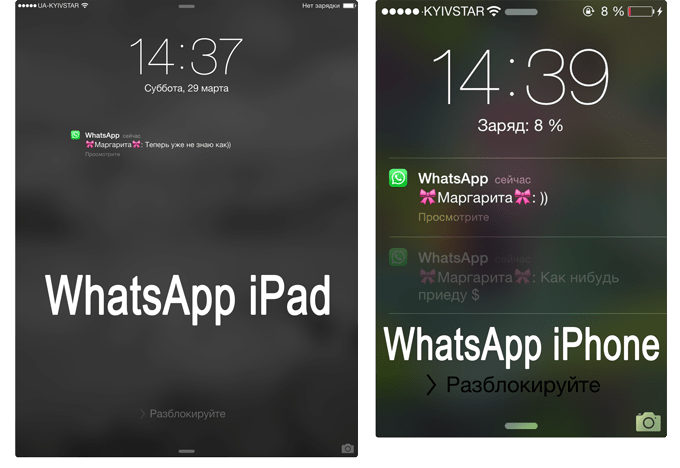
Anders wordt alle correspondentie naar de iPad gestuurd, waar u pas achter komt als u thuiskomt.




